Windows 11

Een betere Windows-ervaring
Met Windows 11 tilt u uw productiviteit en creativiteit naar een nieuw niveau op al uw Dell apparaten.
Maak kennis met Windows 11
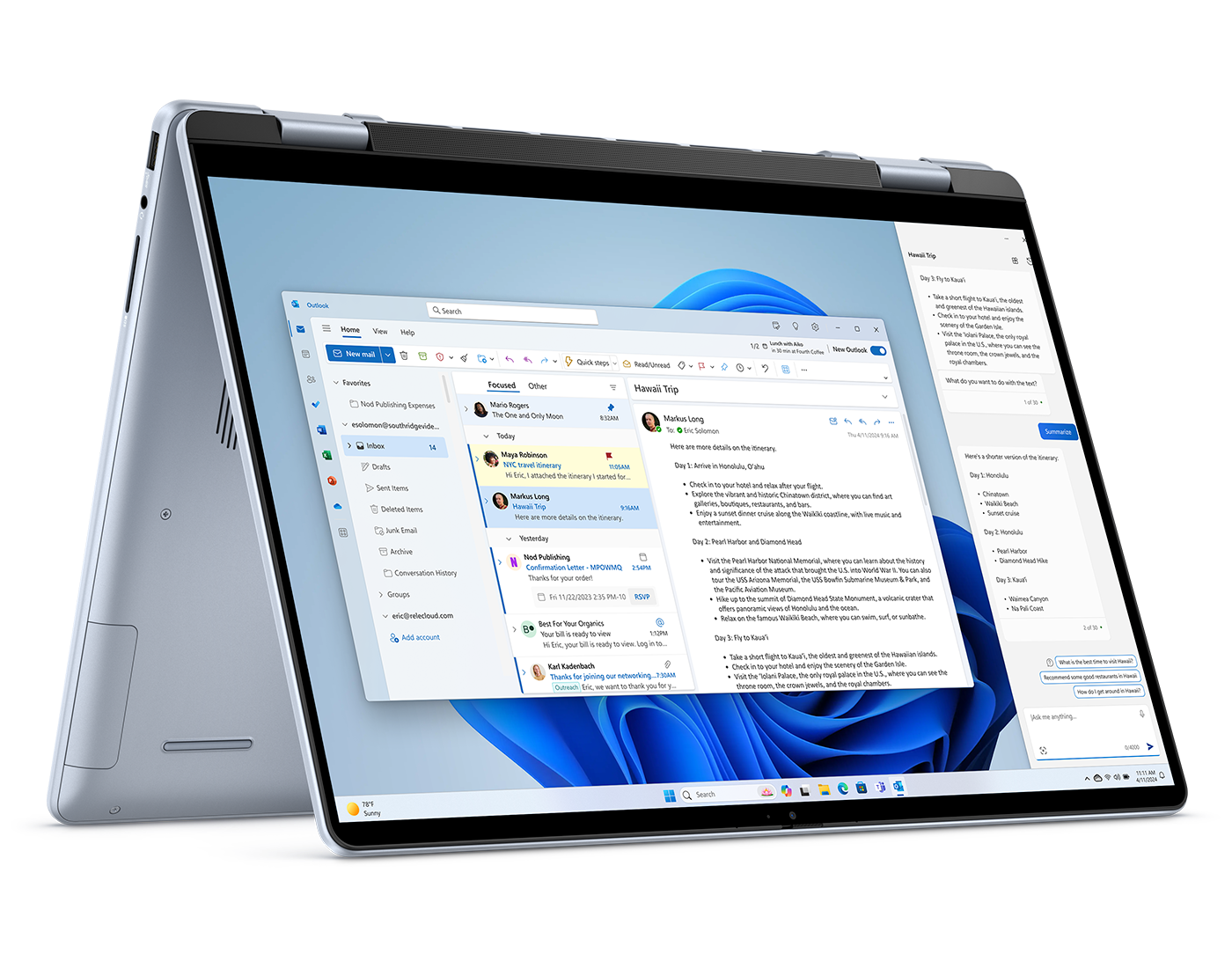
Eenvoudiger te gebruiken
-
Sneller betere antwoorden
Uw eigen persoonlijke copiloot. Ontvang u echte antwoorden, inspiratie en oplossingen voor uw vragen, projecten en to-do-lijsten. -
Zoekopdrachten waarmee u echt iets kunt Vind de bestanden die u zoekt sneller met slimme aanbevelingen in uw Startmenu en Verkenner.
-
Navigeer met behulp van spraakherkenning, zie wat er wordt gezegd met ondertiteling of laat tekst op het scherm voorlezen door een verteller met een natuurlijke, menselijke stem. Windows 11 maakt het voor iedereen gemakkelijk om de pc te gebruiken.
Gemakkelijker om productief te zijn
Plus: Windows ondersteunt het breedste scala aan accessoires
-
Automatiseer het bewerkingsproces
Microsoft Clipchamp bevat nieuwe functies waarmee u unieke video's kunt samenstellen met slechts een paar prompts. -
Houd uw digitale leven georganiseerd met desktopgroepen voor alle verschillende manieren waarop u werkt en speelt. Aangepaste achtergronden en labels helpen u een speciale desktopruimte te bouwen voor elk gebied van uw leven.
-
Microsoft Phone Link is nu beschikbaar voor iPhone-apparaten en Android. Bekijk meldingen, lees berichten en voer telefoongesprekken vanaf uw pc. Minder communicatie tussen uw pc en telefoon betekent meer tijd om u te concentreren.


Gemakkelijker om veilig te blijven
-
Houd uw apps onder controle
Smart App Control neemt de stress weg bij het downloaden en installeren van apps door AI te gebruiken om te voorspellen welke apps veilig kunnen worden uitgevoerd op Windows 11. -
Vanaf het moment dat u opstart, is Windows 11 alert. Het werkt in combinatie met uw hardware en is ontworpen met meerdere beschermingslagen om uw apps, informatie en privacy veilig te houden.
Gemakkelijker te spelen
-
Speel honderden pc-spellen van hoge kwaliteit met vrienden, waaronder nieuwe releases van dag één.
-
Auto HDR zorgt ervoor dat spellen levendigere markeringen en schaduwen produceren op compatibele beeldschermen.
-
Met DirectStorage kunnen grotere werelden met meer detail in minder tijd worden geladen en het wordt nu op meer storageconfiguraties ondersteund.


Versnel zakelijk succes met Copilot en Windows 11 Pro

Betere inzichten en meer efficiëntie
Bereik meer met minder tijd en moeite met behulp van de nieuwste Dell services met Copilot in Windows met commerciële databescherming voor AI-ondersteuning, functies om in een handomdraai georganiseerd te werken en prestaties om veeleisende workloads gemiddeld 42% sneller te voltooien.
-
Met Copilot in Windows kunt u betere antwoorden krijgen, vaardigheden aanscherpen, nieuwe oplossingen vinden en creëren op nieuwe manieren. Optimaliseer uw beschikbare schermruimte met vooraf geconfigureerde snap-lay-outs, die nu intelligente suggesties bieden op basis van uw huidige activiteiten.
-
Pas uw pc aan aan uw werkstijl en werk zoals u dat wilt. Met Copilot in Windows past uw pc zich aan u aan. Personaliseer eenvoudig de desktopinstellingen en sluit accessoires zoals beeldschermen en hoofdtelefoons aan door het gewoon aan Copilot te vragen.
-
Het is gemakkelijk om in de flow te blijven wanneer u snel de juiste antwoorden kunt vinden en naadloos kunt werken met applicaties, data en de cloud. Bespaar kostbare tijd met betere resultaten door te typen, praten of tekenen in Copilot in Windows om te zoeken op basis van vrijwel alle informatie die u verstrekt.
Standaard krachtige bescherming
Implementeer baanbrekende technologieën vol vertrouwen, ondersteund door krachtige kant-en-klare bescherming voor een gerapporteerde daling van 58% van het aantal beveiligingsincidenten. Profiteer van modern beveiligingsbeheer en commerciële databescherming in uw hele organisatie, of u nu werkt met uw favoriete Microsoft 365-apps of Copilot in Windows.
-
Bescherm uw waardevolle data en beheer apps en toegang tot informatie overal met end-to-end beveiligingsbeheer. Copilot in Windows met commerciële databescherming schermt zakelijke en persoonlijke informatie kosteloos af met commerciële databescherming wanneer u zich aanmeldt met Microsoft Entra ID. Uw zoekopdrachten en inhoud worden niet bewaard of bekeken door Microsoft en ook niet gebruikt om het Al-model te trainen.
-
Pc's worden geleverd met beveiligingslagen die al zijn ingeschakeld, zodat u overal aan het werk kunt gaan, afgeschermd door krachtige cyberbeveiliging voor hardware, software, identiteiten en gegevens. Bescherm uw waardevolle bedrijfsinformatie met kant-en-klare hardwarebeveiliging, inclusief TPM 2.0.
-
Bescherm uzelf tegen cyberbedreigingen met de nieuwste voorzorgsmaatregelen voor meer gemoedsrust, waaronder 2,8x minder gerapporteerde gevallen van identiteitsdiefstal. Bescherm werknemers proactief via Microsoft Defender SmartScreen door hen te waarschuwen wanneer ze hun Microsoft-inloggegevens invoeren in een schadelijke app.


Profiteer van de voordelen van AI
Blijf de moderne zakelijke vereisten voor en transformeer uw werkplek met toonaangevende Al op de nieuwste Windows 11 Pro-apparaten. En maak het de IT gemakkelijk met gegarandeerde compatibiliteit, snelle implementatie en een 80% minder gerapporteerde helpdeskgesprekken.
-
Windows 11 Pro is eenvoudig te gebruiken, te implementeren en te beheren, waardoor u gemakkelijk kunt profiteren van de nieuwste ontwikkelingen op het gebied van bedrijfsklare AI. Met Microsoft Copilot Studio kunt u eenvoudig copilots maken en aanpassen die passen bij uw specifieke behoeften. Bovendien is dit ontwikkeld om te werken met Microsoft 365.
-
Zorg dat werknemers snel aan de slag kunnen met eenvoudige zelfhulpfuncties, waaronder Copilot in Windows voor een snelle installatie en probleemoplossing. Maak uw werkdag gemakkelijker en aangenamer door Copilot te vragen instellingen te personaliseren, toegankelijkheidsfuncties te beheren en zelfs problemen met uw apparaten op te lossen.
-
Windows 11 Pro is ontworpen om te werken met de zakelijke apps en hardware die u momenteel gebruikt, waardoor u eenvoudig productiviteitsupgrades en Al-innovatie kunt leveren aan iedereen. programma. U kunt er gerust op zijn dat uw bestaande Windows-applicaties werken zoals verwacht en dat u indien nodig zonder extra kosten hulp kunt krijgen van App Assure.

Gebouwd voor elke leerfase
Basis- en middelbare scholen
-
Gebouwd om leerlingen en docenten de mogelijkheid te geven veilig te verbinden, te leren en samen te werken met audio- en videogesprekken en chatten met toezichtsinstellingen.
-
Maak boeiende opdrachten en leerervaringen op maat met Office en andere tools. Ondersteun de leesvaardigheid met Reading Progress, een gratis, geïntegreerde tool die is ontworpen om de gebruikers beter te leren lezen
-
Krijg inzichten en leg verbanden met behulp van diverse leermiddelen die het welzijn en de persoonlijke groei van leerlingen helpen verbinden met de dagelijkse activiteiten in de klas.
Hoger onderwijs
-
Ontmoet en chat virtueel over groepsopdrachten en werk in real time samen aan Word-, Excel- en PowerPoint-bestanden.
-
Teams is beschikbaar op elk apparaat met functies die ontworpen zijn om studenten zich betrokken te laten voelen, zelfs als ze niet in de klas aanwezig zijn. Neem lessen op zodat studenten ze in hun eigen tempo kunnen terugkijken.
-
Volg de vooruitgang van individuele studenten en klassen met geïntegreerde inzichten waarmee u risicostudenten proactief kunt identificeren en actie kunt ondernemen om de leerresultaten te verbeteren.
Veelgestelde vragen
-
Windows 11 is gebouwd voor hybride werken met meer productiviteits- en samenwerkingsfuncties en het veiligste Windows. Windows 11 en nieuwe apparaten kunnen hybride werknemers ondersteunen door data en toegang te beschermen vanaf elke locatie waar ze werken en samenwerking eenvoudiger te maken
-
De minimale hardwarevereisten zijn beschikbaar op https://www.microsoft.com/windows/windows-11-specifications
-
Als u wilt bekijken of uw huidige pc aan de minimale vereisten voldoet, raadpleeg dan onze Knowledge Base voor een lijst met geteste systemen of gebruik de app voor een healthcheck van de pc, die u hier kunt downloaden.
-
Ja. Microsoft streeft ernaar om Windows 10 te blijven ondersteunen tot 14 oktober 2025.
-
De upgrade is gratis. Alleen Windows 10-pc's die met Windows 10 20H1 of hoger worden uitgevoerd en voldoen aan de minimale hardwarespecificaties kunnen worden geüpgraded. U kunt controleren of u de nieuwste updates voor Windows 10 heeft door naar Instellingen/Windows-update te gaan.
-
De gratis upgrade heeft geen specifieke einddatum voor systemen die in aanmerking komen. Microsoft behoudt zich echter het recht voor om de ondersteuning voor de gratis aanbieding uiteindelijk te beëindigen.
-
Ja. U hoeft niet te upgraden naar Windows 11. Microsoft zal Windows 10 blijven ondersteunen tot en met 14 oktober 2025.
-
Nee. Windows 10 en Windows 11 vereisen ongeveer evenveel schijfruimte. Tijdens het upgradeproces is echter extra ruimte vereist. Windows zal deze extra schijfruimte ongeveer tien dagen na het voltooien van de upgrade opschonen.
-
Al uw bestanden en data worden standaard overgedragen. We raden u echter aan back-ups te maken van uw bestanden voordat u de installatie uitvoert. Lees hier meer informatie over het maken van back-ups van pc-mappen via OneDrive
-
Nadat u de Windows 11-upgrade hebt geïnstalleerd, kunt u binnen een periode van tien dagen teruggaan naar Windows 10. De bestanden en data die u hebt meegenomen, blijven beschikbaar. Na deze 10 dagen dient u een back-up van uw data te maken en een 'schone installatie' uit te voeren, om terug te gaan naar Windows 10. Nieuwe pc's waarop Windows 11 vooraf is geïnstalleerd, kunnen de rollback-functie niet gebruiken.
-
Het downloaden en installeren van Windows 11 duurt waarschijnlijk langer dan een standaardupdate voor Windows 10. Tijdens het downloaden kunt u de pc blijven gebruiken en de installatie kunt u vervolgens plannen op een bepaald tijdstip waarop u niet van plan bent uw pc te gebruiken.
-
Indien uw pc aan de minimale hardwarespecificaties voldoet, kunt u de Windows 10 Home Edition in S-modus naar de Windows 11 Home Edition in S-modus upgraden. Als uw Windows 10-pc de Pro Edition in S-modus uitvoert, moet u van S-modus terugschakelen om te kunnen upgraden naar Windows 11 Pro. Windows 11 Pro Edition is niet beschikbaar in S-modus.
-
U kunt onze Knowledge Base raadplegen voor een lijst met geteste systemen om te bepalen of uw apparaat in aanmerking komt voor een upgrade naar Windows 11 of gebruik de app voor een healthcheck van de pc, die u hier kunt downloaden. Veel pc's die minder dan vier jaar oud zijn, kunnen waarschijnlijk upgraden naar Windows 11. Deze pc's moeten 20H1 of een nieuwere versie van Windows 10 uitvoeren en voldoen aan de minimale hardwarevereisten om de Windows 11-upgrade te ontvangen.
-
Een vooraf geïnstalleerd Windows 10 Pro-apparaat met een gratis Windows 11 Pro-licentie is tot 31 maart 2024 verkrijgbaar. Prijzen op nieuwe pc's die vooraf zijn geïnstalleerd met Windows 10 Pro (inclusief Windows 11-licentie) kunnen na verloop van tijd toenemen.
Veelgestelde vragen over Windows 11 voor het onderwijs
-
Windows 11 SE is een nieuw, cloud-first besturingssysteem dat de kracht en betrouwbaarheid van Windows 11 combineert met een vereenvoudigd design en moderne beheertools die zijn geoptimaliseerd voor goedkope apparaten voor educatieve doeleinden, met name voor kinderen op de basisschool. Windows 11 SE heeft exact dezelfde minimumvereisten als Windows 11.
-
Er geldt geen beperking voor wie Windows 11 SE-apparaten kan kopen, maar de vereenvoudigde basismogelijkheden en ervaringen zijn echt gericht op kinderen in de basisschoolleeftijd.
-
Windows 11 SE ondersteunt de meeste applicaties die leerlingen en docenten nodig hebben. Deze omvatten Win32-apps en moderne applicaties, zoals het Universal Windows Platform (UWP) en Progressive Web Apps (PWA). Voorbeelden zijn Microsoft Teams, Zoom, Chrome, Class Policy, Light Speed en Screen Beam, evenals de vertrouwde tools zoals Microsoft Word, Excel, PowerPoint en OneNote.
-
Op Windows 11 SE kunnen slechts beperkt apps worden geïnstalleerd. De instellingen die een eindgebruiker kan beheren, zijn eveneens beperkt. Dit is zo ontworpen op basis van feedback van docenten, die een eenvoudige, afleidingsvrije omgeving willen voor hun leerlingen, en IT-beheerders, die willen dat apparaten het hele jaar door gemakkelijk te beheren zijn en goed presteren. De installatie van apps, geavanceerde functies en wijzigingen in de instellingen worden beheerd door IT-beheerders in plaats van eindgebruikers voor deze gespecialiseerde versie van Windows 11.
-
Jazeker. Windows 11 SE ondersteunt essentiële apps van derden die betere leerresultaten bevorderen.
-
Ja. Zoom kan worden ingericht met behulp van Intune.
-
Leerlingen kunnen geen native apps van derden installeren (Win32-apps of apps uit de Microsoft Store). Leerlingen kunnen via het web echter wel gebruikmaken van alle Progressive Web Apps (PWA), zoals Outlook, Whiteboard, en Flipgrid.
-
Nee. Het is niet mogelijk om over te schakelen van Windows 11 SE naar andere versies van Windows. Het is niet mogelijk om te upgraden naar Windows 11 SE vanaf andere versies van Windows, waaronder Windows 10 of Windows 11.
-
Windows 11 SE, Windows 11 en Windows 10 kunnen op dezelfde manier worden geïmplementeerd, beheerd en onderhouden, omdat alle drie de versies van Windows gebruikmaken van dezelfde implementatie-, beheer- en onderhoudstools. Als het gaat om de implementatie kunt u Windows 11 SE, Windows 11 en Windows 10 als verschillende releases van hetzelfde besturingssysteem beschouwen.
-
U hoeft niets te wijzigen voor uw externe leerlingen. Windows 11 SE biedt dezelfde beheertools waar uw IT-teams al vertrouwd mee zijn, inclusief handsfree installatie- en beheeropties. Het proces rondom de activering en provisioning van Windows 11 SE voor externe leerlingen, is hetzelfde als voor Windows 10.
-
AAD- en MSA-identiteiten worden ondersteund. Voor andere identiteiten is dit afhankelijk van de installatie van uw infrastructuur. Windows 11 SE heeft geen lokale on-premise ondersteuning.
-
Nee. Windows 11 SE-apparaten kunnen niet worden beheerd met de beheerconsole van Chrome.
-
Windows 11 SE is een editie van Windows 11 en heeft dezelfde nieuwe gebruikerservaring, beveiliging waardoor u overal kunt leren als Windows 11. Windows 11 SE is geoptimaliseerd voor het leveren van onderwijservaringen op goedkope apparaten. Zo raken leerlingen niet afgeleid, blijven ze geconcentreerd en kunnen IT-professionals de apparaten eenvoudig implementeren en beheren. Windows 11 SE is alleen toegankelijk via cloudgebaseerde identiteiten en wordt op afstand beheerd via cloudservices. Op Windows 11 SE kunnen slechts beperkt apps worden geïnstalleerd. De instellingen die een eindgebruiker kan beheren, zijn eveneens beperkt.

